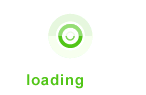核心提示:素材一:素材二:(素材可以直接右键另存为桌面) 工具:photoshop (我用的是CS5) 教程很简单,不会的多看几遍就会了~~(高手勿喷。。。) 1、首先打开的素材一,再置入素材二(也可以直接拖进...
素材一:

素材二:

(素材可以直接右键另存为桌面)
工具:photoshop (我用的是CS5)
教程很简单,不会的多看几遍就会了~~(高手勿喷。。。)
1、首先打开的素材一,再置入素材二(也可以直接拖进PS),如图:

2、新建图层,选择“椭圆选框工具”,拖动时按下Shift键,创建一个正圆的选区,设置选区的大小和位置,如图:

3、然后在选区中填充白色,如图:

4、选择图层2,在菜单栏中选择“图层—图层样式—混合选项”命令(或者直接在图层上右击选择 混合选项 ),设置填充不透明度为“0%”,挖空为“深”,如图:

5、多次按下Ctrl+Alt+Shift+T快捷键,复制图层(按需复制多少),然后随意推动每个图层位置,如图:

6、在菜单栏中选择“窗口——时间轴(版本低的叫做动画)”,准备开始创建动画。

7、除了 素材两个图层,其他图层取消可见性(直接点击图层前面的眼睛),如图:

8、打开时间轴(动画)面板,单击面板中的“复制所选帧”按钮,可以复制出下一帧。设置第一帧中只有“图层 1”可见,素材和背景可见。如图:

9、第二帧中只有“图层 1 副本”本可见,素材和背景可见,重复这样设置完全部图层即可,单击时间轴(动画)面板的播放按钮可以预览。

10、在菜单栏中选择“文件——存储为Web所用格式...”命令可以保存动画,保存时必须保存为GIF图片格式。

PS:可以自己加点其他的效果,自由发挥~
PSD下载地址:http://yunpan.cn/cccyfGjDCduVa 访问密码 6ff0
适合新手,高手请绕道。。。如有不懂的可以留言,或者联系我的QQ。
来源:www.zjkzhx.com
QQ:447306017 欢迎骚扰~
最终效果